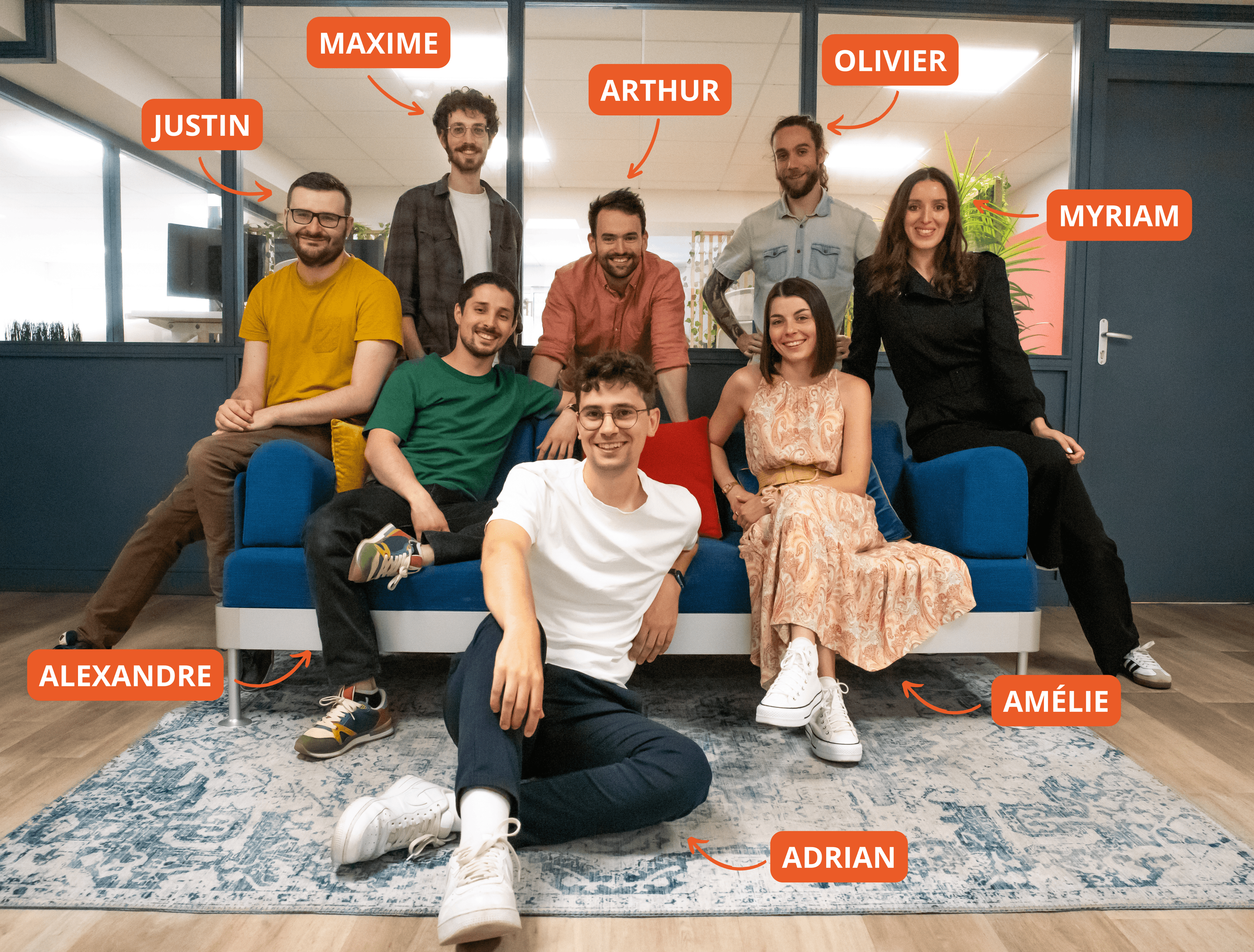Mar 14, 2025
오토컷으로 멀티캠 동영상 빠르게 편집하기 (2025)
오토컷을 통해 멀티캠 비디오 편집 과정을 변환하는 방법을 알아보세요. 우리의 5단계 튜토리얼과 함께 멀티캠 비디오를 빠르고 효과적으로 편집하며 창의력에 집중하세요. 이 방법을 따라 멀티캠 비디오를 순식간에 편집하는 법을 배우세요!
동영상 편집에서 멀티캠 비디오를 편집하는 것은 복잡하고 시간이 많이 걸리는 작업이 될 수 있습니다. 하지만 오토컷 덕분에 이 과정이 훨씬 빠르고 간단해졌습니다. 여러 대의 카메라로 촬영한 비디오를 편집하는 데 시간이 너무 걸린다고 느끼셨다면, 이 기사는 바로 당신을 위한 것입니다. 멀티캠 비디오를 단 5단계로 간단하고 효과적으로 편집하는 방법을 소개합니다.
필요한 셋업이 무엇인가요?
멀티캠 비디오 편집은 여러 대의 카메라와 오디오 트랙을 하나의 부드러운 비디오 클립으로 결합하는 기술입니다. 오토컷 플러그인을 사용하면 이 과정을 자동화하여 프로젝트의 다른 측면에 집중할 수 있습니다. 최적의 워크플로를 위해 최소한 2개의 비디오 트랙과 2개의 오디오 트랙을 두 개의 다른 마이크로폰에서 가져올 것을 권장합니다. (오디오 트랙이 최소한 두 개가 필요한 이유는 무엇인가요?)
멀티캠 편집 워크플로
1단계: AutoCut Podcast로 시퀀스를 동기화하세요
시작하기 위해 프로젝트를 가져온 후, Premiere Pro에서 오토컷을 열고(창 > 확장 기능) AutoCut Podcast를 선택합니다. 비디오의 섹션을 정의하고 확인합니다. 그 다음, 발화자 이름과 우선 순위를 선택하여 각 발화자에게 오디오 트랙을 할당합니다. 각 카메라에 비디오 트랙을 연결한 다음, 촬영 시간 길이를 설정합니다. 오토컷이 필요 없는 클립을 삭제하거나 비활성화할지 여부를 결정하고 팟캐스트 편집을 실행합니다. 그러면 수정이 가능한 첫 번째 역동적인 결과를 얻게 됩니다.
2단계: AutoZoom으로 비디오에 활력을 불어넣으세요
AutoZoom으로 이동하여 수정할 섹션을 설정합니다. 선택을 확인하고 최대 줌 크기를 선택합니다. 프리셋을 선택하거나 매개변수를 수동으로 조정하여 원하는 줌을 적용합니다. 이제 멀티캠 비디오가 추가된 줌으로 더욱 역동적으로 변했습니다.
3단계: AutoViral로 짧은 클립 생성하기
오토컷으로 돌아가서 AutoViral을 선택합니다. 섹션을 다시 선택하고 확인합니다. 언어를 선택하고 오토컷이 비디오에서 잠재적인 바이럴 클립을 찾도록 합니다. 관심이 없는 클립을 삭제하고 바이럴 클립을 생성하세요. 오토컷이 다양한 플랫폼에서의 재게시를 용이하게 하기 위해 새로운 타임라인을 생성할 것입니다. 이제 멀티캠 비디오 시퀀스에서 만들어진 소셜 미디어에 활용 가능한 짧은 클립을 갖게 됩니다.
4단계: AutoResize로 비디오의 크기를 조정하세요
메뉴에서 AutoResize를 클릭합니다. 섹션을 설정하고 선택을 확인한 다음, 프리셋을 선택하거나 직접 만듭니다. 카메라 속도를 설정하고 원하는 경우 워터마크를 추가합니다. 그런 다음, 시퀀스의 크기를 조정합니다. 이제 원하는 소셜 미디어 포맷에 맞게 조정된 멀티캠 비디오를 얻었습니다.
5단계: AutoCaptions로 애니메이션 자막 추가하기
AutoCaptions에 액세스하여 해당 섹션과 언어를 선택합니다. 자막 편집기를 열고 프리셋을 사용하거나 사용자 정의하여 스타일을 조정합니다. 올바른지 확인하기 위해 전사를 점검합니다. 파일 이름을 바꾸고 저장한 다음, 프로젝트에 자막을 추가합니다. 이를 통해 소셜 미디어에 최적화된 멀티캠 시퀀스를 얻게 됩니다.
이렇게 하면, 여러분의 팟캐스트는 10분도 안 돼서 완전히 편집됩니다! 초보자든 전문가든 Premiere Pro 및 DaVinci Resolve에서 사용할 수 있는 오토컷은 자동 멀티캠 편집을 단순화합니다. 신용 카드가 필요 없는 14일 무료 체험을 통해 직접 그 기능을 경험해 보세요.
더 깊은 이해를 위해 우리의 비디오를 확인하세요: 오토컷으로 멀티캠 비디오 편집하기
Amélie Bonnet
Marketing Manager
우리의 블로그
최신 블로그 게시글
여기에서 AutoCut 및 Premiere Pro에 대한 모든 기사를 찾을 수 있습니다.

Tutorial
오토컷으로 멀티캠 동영상 빠르게 편집하기 (2025)
오토컷을 통해 멀티캠 비디오 편집 과정을 변환하는 방법을 알아보세요. 우리의 5단계 튜토리얼과 함께 멀티캠 비디오를 빠르고 효과적으로 편집하며 창의력에 집중하세요. 이 방법을 따라 멀티캠 비디오를 순식간에 편집하는 법을 배우세요!
Amélie Bonnet
Mar 14, 2025

Update
2월 업데이트: 새로운 AutoCut가 왔습니다! 더 빠르고, 더 똑똑하고, 더 강력하게
새로운 AutoCut를 만나보세요—80% 더 안정적이고, 50% 더 빠르며, Premiere Pro와 DaVinci Resolve에서 비디오 편집을 혁신할 AI 기반 기능이 가득합니다. 또한 Profanity Filter V1.1과 업그레이드된 Podcast AI도 알아보세요.
Myriam Hinderer
Feb 24, 2025

Interview
편집자의 자리에서 : James를 만나다
“편집자의 자리에서”의 새로운 에디션에서, James는 비디오 편집 및 콘텐츠 창작에 있어 그의 매력적인 여정을 보여줍니다. 첫 번째 비디오 에디션에서는 James가 그의 열정과 영감을 공유하는 흥미로운 인터뷰를 만나보세요.
Amélie Bonnet
Feb 21, 2025
편집 소프트웨어에 100% 통합된 유일한 솔루션
AutoCut 팀은 AutoCut을 Premiere Pro & DaVinci에 완전히 통합하여 반복적이고 시간이 많이 소요되는 작업을 자동화할 수 있도록 설계했습니다.
오늘부터 14일간의 무료 체험을 시작하세요! 신용카드는 필요 없습니다.
AutoCut은 Adobe의 비디오 파트너입니다
무료로 다운로드